Файловый формат PDF — это универсальный способ хранения документов. Именно поэтому практически каждый продвинутый (и не очень) пользователь имеет на компьютере соответствующую читалку. Подобные программы бывают как платные, так и бесплатные — выбор достаточно большой. Но что, если PDF-документ нужно открыть на чужом компьютере и нельзя или не хочется устанавливать на него какой-либо софт?
Решение есть. При наличии доступа в интернет можно воспользоваться одним из доступных онлайн-инструментов для просмотра файлов ПДФ.
Ассортимент веб-сервисов для чтения документов подобного формата весьма широкий. Как и в случае с настольными решениями, платить за пользование ними совсем не обязательно. В сети есть вполне гибкие и удобные бесплатные PDF-ридеры, с которыми вы познакомитесь в этой статье.
Способ 1: PDFPro
Онлайн-инструмент для просмотра и редактирования ПДФ-документов. Работа с ресурсом может осуществляться бесплатно и без необходимости создания учетной записи. Кроме того, как заявляют разработчики, весь загружаемый на PDFPro контент автоматически шифруется и тем самым защищается от постороннего доступа.

Возможности ресурса не ограничиваются лишь просмотром документов. PDFPro позволяет дополнять файлы собственными текстовыми и графическими заметками. Имеется функция добавления печатной или нарисованной подписи.
При этом, если вы закрыли страницу сервиса, а затем вскоре снова решили открыть документ, импортировать его заново необязательно. После загрузки файлы остаются доступными для чтения и редактирования в течение 24 часов.
Способ 2: PDF Online Reader
Простая онлайн-читалка PDF с минимальным набором функций. Есть возможность добавления внутренних и внешних ссылок, выделений, а также аннотаций к документу в виде текстовых полей. Поддерживается работа с закладками.

Стоит отметить, что в отличие от предыдущего сервиса, здесь файл доступен лишь пока открыта страница с ридером. Так что если вы вносили изменения в документ, не забудьте сохранить его на компьютер с помощью кнопки «Download PDF» в шапке сайта.
Способ 3: XODO Pdf Reader & Annotator
Полноценное веб-приложение для комфортной работы с PDF-документами, выполненное в лучших традициях десктопных решений. Ресурс предлагает широкий выбор инструментов для аннотирования и возможность синхронизации файлов с помощью облачных сервисов. Поддерживается полноэкранный режим просмотра, а также совместное редактирование документов.

Интерфейс и возможности XODO почти ничем не уступают десктопным аналогам вроде того же или . Имеется даже собственное контекстное меню. Сервис работает быстро и легко справляется даже с весьма объемными PDF-документами.
Способ 4: Soda PDF Online
Ну а это самый мощный и функциональный инструмент для создания, просмотра и редактирования файлов PDF онлайн. Являясь полноценной веб-версией программы Soda PDF, сервис предлагает дизайн и структуру приложения, в точности копируя стиль продуктов из пакета Microsoft Office. И все это в вашем браузере.

Soda PDF Online — действительно отличный продукт, но если вам нужно только лишь просмотреть конкретный PDF-файл, лучше глянуть в сторону более простых решений. Этот сервис — многоцелевой, и поэтому очень перегруженный. Тем не менее о таком инструменте определенно стоит знать.
Способ 5: PDFescape
Удобный ресурс, позволяющий просматривать и аннотировать PDF-документы. Сервис не может похвастаться современным дизайном, но в то же время прост и интуитивно понятен в использовании. В бесплатном режиме максимальный размер загруженного документа составляет 10 мегабайт, а предельно допустимый объем — 100 страниц.

Так, если нужно открыть небольшой PDF-файл и под рукой нет соответствующих программ, сервис PDFescape будет также отличным решением на этот случай.
Способ 6: Online PDF Viewer
Этот инструмент создан исключительно для просмотра документов PDF и содержит лишь функции, необходимые для навигации по содержимому файлов. Одна из главных особенностей, которая выделяет данный сервис среди других — возможность создавать прямые ссылки на загруженные в него документы. Это удобный способ обмена файлами с друзьями или коллегами.

Вы можете воспользоваться кнопкой «Fullscreen» верхней панели инструментов и просматривать страницы документа на полный экран.
Способ 7: Google Диск
Чтобы воспользоваться этим способом, вы должны быть авторизованы в учетной записи Гугл.

Это довольно специфичное решение, но оно тоже имеет место быть.
Как открыть PDF файл?




Файлы с форматом.pdf (Portable Document Format) - это разновидность электронного документа, который был создан фирмой Adobe. В таком формате документы просматривать просто и удобно.
Вы, наверняка, не раз сталкивались с такими документами, особенно если вы являетесь школьником, студентом или офисным работником. Файлы такого формата достаточно распространены в Интернете. Это могут быть не только текстовые документы типа рефератов, курсовых или учебников, монографий и книг, но и различные журналы, самоучители с иллюстрациями и многое другое. Поэтому необходимость программы для открытия таких документов полностью оправдана. Обычно такой софт не занимает много места на устройстве, а работать с ним легко и быстро. Программы для открытия PDF-файлов в большинстве своем бесплатны и доступны для скачивания в Интернете.
Давайте рассмотрим возможные способы открытия и редактирования документов, а точнее - специальные программы, приложения и онлайн-сервисы для телефонов, планшетов, компьютеров и других современных гаджетов. Итак, как открыть pdf-файл указанными способами?
Способы открытия и редактирования pdf-файла на компьютере
Есть несколько наиболее распространенных программ, с помощью которых pdf-файл будет доступным к просмотру и редактированию. Итак, какой программой открыть файл pdf?
PDF (Portable Document Format) – специальный универсальный формат электронных документов, разработанный и запатентованный корпорацией Adobe Systems. Предназначен для компактного представления , хранения важных печатных документов в электронном виде, а также для их открытия и печати на ПК, функционирующих на разных операционных системах. В дословном переводе PDF означает «формат переносимого документа ». В формате пдф можно сохранить информацию в любом виде и при этом она везде будет отображена одинаково.
Сегодня формат с подобным разрешением можно назвать наиболее популярным для представления различной полиграфической продукции.
Чем открыть pdf-формат
Имея понятие, как и чем можно открыть файлы в пдф формате, пользователи без проблем могут работать и просматривать множество интересной и полезной информации.
Среди наиболее популярных универсальных утилит для быстрого открытия документов, представленных в pdf разрешении, можно отметить :
- Adobe (Acrobat) Reader.
- PDF-Viewer.
- STDU Viewer.
- Foxit Reader.
Каждая из выше перечисленных программ имеет свой функционал, возможности, набор полезных опций и поможет пользователю открыть пдф на любом персональном компьютере, ноутбуке, работающих на Windows, других ОС. При этом независимо от версии ОС или ПК, документы будут открыты в том виде, в каком они были созданы изначально.
Используем Adobe (Acrobat) Reader
Adobe (Acrobat) Reader – универсальное бесплатное приложение, которое предназначено для удобной работы с PDF. Используя данную утилиту, пользователи могут открывать, просматривать, редактировать, копировать, комментировать, рецензировать, проводить другие операции с любыми документами.
Программка имеет довольно низкие системные требования
и при этом способна открывать все существующие модификации ПДФ формата, позволяет пользователям ПК работать с файлами посредством разных форм.
Среди основных функций данной утилиты можно отметить:

Установив Adobe Reader на свой ПК, пользователям доступен просмотр 3D
содержимого документа. Есть возможность воспроизведения различных аудио- и видеофайлов, функция открытия электронных книг, опция увеличения нужных элементов в тексте. Программа имеет интуитивно удобный, понятный интерфейс.
Если данная утилита уже установлена на ПК, при открытии документа с форматом пдф, она будет активирована автоматически. Нужный файл сразу будет открыт в редакторе Adobe (Acrobat) Reader.
Используя дополнительные сервисы
Adobe (Acrobat) Reader, можно создавать, конвертировать PDF, а также экспортировать
их в Word, Excel.
Программа PDF-Viewer
PDF-Viewer – простая в использовании, удобная, безопасная программа для работы с пдф. Распространяется на бесплатной
основе. Утилита предназначена
для просмотра, конвертации, чтения, редактирования, печати, любых PDF.
Используя PDF-Viewer пользователи могут совершать различные манипуляции с содержим документов. При помощи данной утилиты можно быстро преображать файлы в другие форматы (PNG, TIFF. ВМР).
После открытия софта необходимо выбрать, отметить и открыть нужный документа. Возле окошка с файлами будет отображена информация о данном документе, что можно назвать преимуществом данной программы.


После открытия на экране появляется документ в читаемом варианте. Программка имеет интуитивно понятный, простой, удобный интерфейс, большой выбор настроек, дополнительных опций. Основным преимуществом бесплатной утилиты можно назвать то, что она быстро работает не только на любых ОС, но и на слабых ПК.
Как использовать STDU Viewer
STDU Viewer – универсальная , очень удобная бесплатная утилита для работы, просмотра, редактирования электронной документации. Программа имеет удобный, понятный, простой интерфейс , большое количество полезных опций (масштабирование, конвертация, режимы отображения), простые средства навигации, позволяя быстро и комфортно работать, просматривать содержимое выбранных файлов.
Используя STDU Viewer можно добавлять закладки при чтении, отмечая нужные фрагменты текста, поворачивать странички на 90 градусов, просматривать страницы в развороте или по одиночке. Программа может отображать на экране ПК одновременно несколько страниц, поддерживать гиперссылки. Осуществляет быстрый переход между страничками. При работе с электронной документацией можно менять разрешение текущей страницы без изменения остальных.
Чтобы начать работу, запускаем установленную утилиту. В меню выбираем «Файл/Открыть
» или кликаем правой кнопкой мыши по свободному полю:
Перейдя в Настройки , можно отметить галочками нужные пункты для удобной работы с электронным документом.


После нажатия клавиши «Открыть », документ открывается в читаемом виде.
Открываем документ с помощью Foxit Reader
 Foxit Reader – довольно популярная, легкая, быстрая утилита для чтения, просмотра, работы пдф, различными видами электронной документацией. Недостатком
программы можно назвать англоязычный
интерфейс. При этом, благодаря удобному, интуитивно понятному меню, разобраться в возможностях утилиты не составит большого труда. При необходимости для более удобной работы можно дополнительно скачать и установить русификатор
, который полностью переведет все пункты меню.
Foxit Reader – довольно популярная, легкая, быстрая утилита для чтения, просмотра, работы пдф, различными видами электронной документацией. Недостатком
программы можно назвать англоязычный
интерфейс. При этом, благодаря удобному, интуитивно понятному меню, разобраться в возможностях утилиты не составит большого труда. При необходимости для более удобной работы можно дополнительно скачать и установить русификатор
, который полностью переведет все пункты меню.
Программа распространяется на бесплатной основе. Работает без проблем даже на слабых ПК, не нуждается в инсталляции, не зависима от конфигурации, версии ОС Windows. Foxit Reader уважает безопасность, конфиденциальность пользователей, никогда не соединяется с интернетом без подтверждения.
Чтобы открыть нужный файл, запускаем программу на компьютере. В появившемся окне выбираем нужный пункт меню, подтверждаем действие «Ок ».
Находим нужный документ, открываем его («File/Open »), после чего документ отображается в читаемом виде.
PDF — это аббревиатура от слов Portable Document Format. Он был создан компанией Adobe для представления в этом файле различной текстовой и графической информации. Обычно эти файлы можно только просматривать и отправлять на печать, но некоторые можно и редактировать с помощью специальных программ.
В PDF формате обычно представлена информация о товарах, услугах; они могут быть инструкцией, книгой с изображениями. Некоторые сравнивают этот формат с форматом doc и docx. Только он является более тяжелой и так сказать «журнальной версией». И действительно, открывая этот тип файла, вы будто попадаете в своеобразный журнал, который очень приятен глазу.
Раз компания Adobe создала такой формат, значит и должна быть программа, которая открывает этот файл. Называется она Adobe Acrobat Reader. Скачивать программу лучше всего с официального сайта разработчика, ведь именно там всегда лежит последняя версия программы.
Скачивание и установка программ для чтения PDF
Скачиваем пакет c https://www.adobe.com/ru/
(там есть пробная бесплатная и платная версия), начинаем его устанавливать. Нам будет предложено дополнительно установить антивирус McAfee Security Scan. Устанавливать его или нет – вам решать. Процесс загрузки и установки занимает около 10-ти минут и проходит в стандартном режиме.
Кроме Adobe Reader есть очень много сторонних программ, которые тоже читают и работают с этим файлов.
Основные две, которые популярны помимо самого Adobe Reader это Foxit Reader (рекомендуем) и STDU Reader. Первая может полностью заменить программу от Adobe, ведь она имеет довольно большой набор инструментов для работы с PDF файлами.
При этом она совершенно бесплатная. Официальный сайт http://www.foxitsoftware.com/russian/products/reader/
Вторая программа – STDU Reader больше подойдет для работы на слабых компьютерах. Кроме того, последняя программа очень хорошо дружит с большинством «книжных» форматов.
Теперь вы знаете с помощью каких программ можно открыть PDF файл.
В этой же статье расскажу чем открыть файл pdf . Итак, Portable Document Format (PDF) был разработан компанией Adobe Systems и сначала не получил широкого распространения. Причина этому платная программа для просмотра и редактирования от фирмы разработчика. Так же документы не поддерживали внешних ссылок и были приличных размеров. Это не способствовало распространению формата во время низкоскоростного интернета. Позже с выходом бесплатной версии программы для чтения документов PDF — Adobe Reader, формат начал завоевывать широкую популярность.Все файлы PDF открываю с помощью браузера
Можно, как при просмотре обычной web-страницы CTRL+(+ или -) менять масштаб для более комфортного просмотра.
Так как браузер установлен всегда, то отпадает необходимость в дополнительном ПО рассмотренное ниже. А чем меньше мы устанавливаем на свой компьютер, тем стабильнее он работает.
При запуске приложения появится окошко, где можно выбрать тип панели инструментов. Доступен классический и Tabbed. Выбираете понравившийся нажимаете ОК

Foxit Reader так же довольна шустрая приложение, но не позволяет привычно, стрелочками влево и вправо, перелистывать страницы. Еще одно замечание — она на английском языке.
STDU Viewer — открывает не только файлы pdf
Еще одно мега приложение для открытия PDF, Djvu, ePub файлов и не только. Для того что бы скачать, необходимо нажать на кнопку ниже. Откроется страница официального сайта на которой можно скачать установщик, портативную версию и версию для коммерческого использования
Там же можно посмотреть сколько весит скачиваемый вами файл. Остановимся на установщике (2.5 MB). Скачиваем и запускаем.
Подтверждаете что программу вы будете использовать только для личных целей, устанавливая соответствующий флажок, и нажимаете Далее >

При установке в окне интеграция в оболочку вы можете ознакомится с поддерживаемыми расширениями файлов. Это самая универсальная утилита из всех здесь представленных. Нажимаем Далее >

Вот так выглядит PDF файл открытый в программе STDU Viewer

Так же приятный и интуитивно-понятный интерфейс. Навигационные кнопки вынесены и легко заметны. Первое впечатление очень положительное.
Заключение
В статье чем открыть файл pdf мы рассмотрели четыре наиболее распространенные программы для операционной системы Windows . Это: Adobe Reader, Sumatra PDF, Foxit Reader и STDU Viewer. Самой тяжеловесной оказалось приложение от создателя формата — Adobe Reader — 36,5 MB. За ней идет Foxit Reader — 15 MB и Sumatra PDF с STDU Viewer, обе по 2.5 MB.
Из всех представленных программ наибольшей функциональностью обладает конечно же Adobe Reader. Он позволяет дописывать свой текст в документ, ставить штампы и подпись. Так как это программа от разработчика то все нововведения будут поддерживаться первыми именно в Adobe Reader. Программа при установке добавляется в автозагрузку (область уведомлений) дабы своевременно получать обновления. Наличие большого количества программ в автозагрузке может негативно сказаться на производительности слабеньких компьютеров. (Если что читайте статью Тормозит компьютер что делать?) Так же с помощью планировщика заданий можно оптимизировать загрузку Windows.
Foxit Reader. Утилита легче Adobe Reader и обладает более скромными возможностями. Бесплатную версию Foxit Reader можно использоваться в коммерческих целях. Возможно благодаря этому она и получила довольно широкое распространение.
Sumatra PDF и STDU Viewer. Две мега легкие утилиты (установочный файл — 2.5 MB). Имеют возможность не только открывать PDF-документы, но и так же просматривать файлы с другими полезными расширениями. Одним из них является *.djvu в котором так же можно найти много информации. STDU Viewer в отличие от Sumatra PDF можно открывать файлы с расширением *.fb2, чем и заслуживает звание самой универсальной программы.
Подведем итог. Если вам необходимо дополнительная функциональность, то выбор рекомендуется остановить на Adobe Reader. Если вам необходимо использовать программу для коммерческих целей, то — Foxit Reader. Если же вы собираетесь использовать программу «в быту» и вам важна универсальность, то Sumatra PDF или STDU Viewer отличный вариант.
P.S. Файл который я использую в статье называется Основы здорового питания.